

Quando si desidera sostituire le piante, scegliere se sostituire solo la pianta selezionata o tutte le istanze della pianta selezionata.
Per sostituire le piante:
1. Selezionare le piante da sostituire oppure selezionare una pianta che sia rappresentativa per le istanze pianta da sostituire.
2.Nella Tavolozza Informazioni, fare clic sul bottone Sostituisci Stile Pianta.
In alternativa, accedere al menu contestuale facendo clic con il pulsante destro del mouse (Windows) oppure facendo clic mentre si tiene premuto il tasto Ctrl (macOS) su una pianta e poi selezionare la voce Sostituisci Stile Pianta.
Si apre il dialogo Sostituzione Stile Pianta.
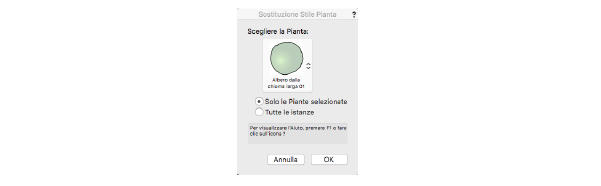
|
Opzione |
Descrizione |
|---|---|
|
Scegliere la Pianta |
Facendo clic sul menu a comparsa si accede al Selettore Risorse, che permette di scegliere un Simbolo fra quelli disponibili; fare doppio clic su una Risorsa per attivarla. |
|
Solo le Piante selezionate |
Sostituisce le piante selezionate con la nuova pianta. |
|
Tutte le istanze |
Sostituisce tutte le piante con la nuova pianta. Questo non ha effetto sulla definizione pianta dell’istanza sostituita, ma semplicemente sostituisce tutte le piante di un tipo con un altro. |
3.Fare clic su OK per sostituire la pianta o tutte le istanze pianta con quella nuova.